排行榜大全9月5日最新win7教程讲解,本期要来和大伙分享的题目为win7系统telnet开启出错如何解决?不少的用户在使用的过程中都遇到了这个问题,可是都不知道怎么解决,关于这个问题,今天小编就来分析一下具体的操作模式,希望能够给广大用户带来帮助。
Win7系统telnet开启出错解决方法
1、依次点击“开始”>“控制面板”>“程序”。
“在程序和功能”找到并点击“打开或关闭Windows功能”。
进入Windows系统功能设置对话框。
找到并勾选“Telnet客户端”和“Telnet服务器”。
最后“确定”按钮,稍等片刻即可完成安装。
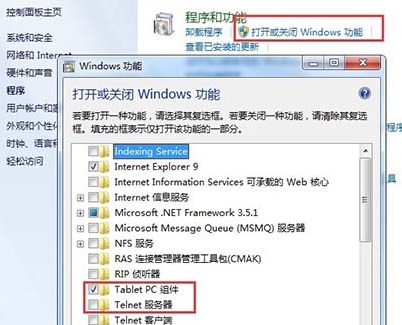
2、Windows7系统下载的Telnet服务安装完成后,默认情况下是禁用的,还需要启动服务。
点击Win7桌面左下角的圆形开始按钮,在Win7的万能搜索框中输入“服务”。
从搜索结果中点击“服务”程序,进入Win7的服务设置。
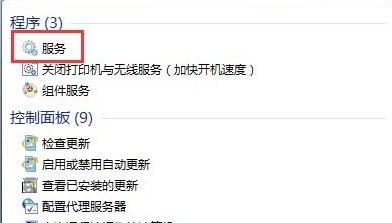
3、在Windows7旗舰版的服务项列表中找到telnet,可以看到它的状态是被禁用的。
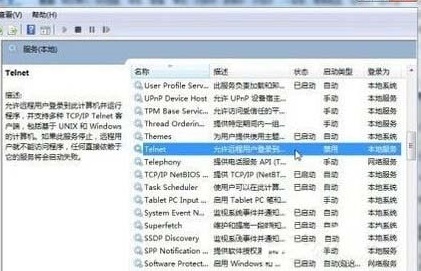
4、下载双击Telnet项或者从右键菜单选择“属性”,将“禁用”改为“手动”。
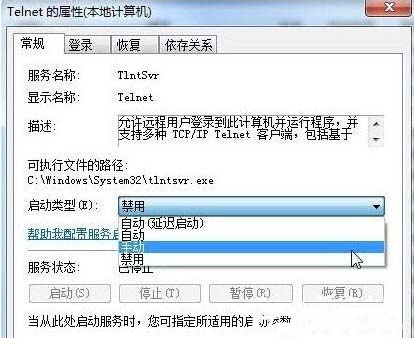
5、回到服务项列表,从Telnet的右键菜单中选择“启动”。这样Win7系统下载的Telnet服务就启动了。
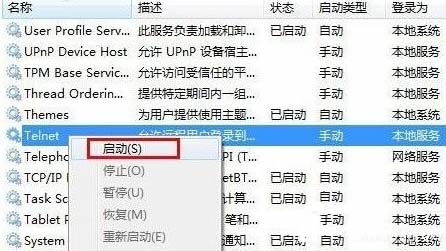
相关推荐:
win7如何开启vt虚拟化?win7开启vt最简单的步骤图解
马斯克:特斯拉弗里蒙特工厂和内华达超级工厂已累计生产 200 万辆车
Win7重装系统后网络无法连接怎么办?Win7无法连接到网络解决方法
美国 520 亿美元芯片补贴法案开始投票,格芯 CEO:若无法通过恐导致纽约工厂建设推迟
声明:《win7系统telnet开启出错如何解决?》一文由排行榜大全(佚名 )网友供稿,版权归原作者本人所有,转载请注明出处。如果您对文章有异议,可在反馈入口提交处理!
